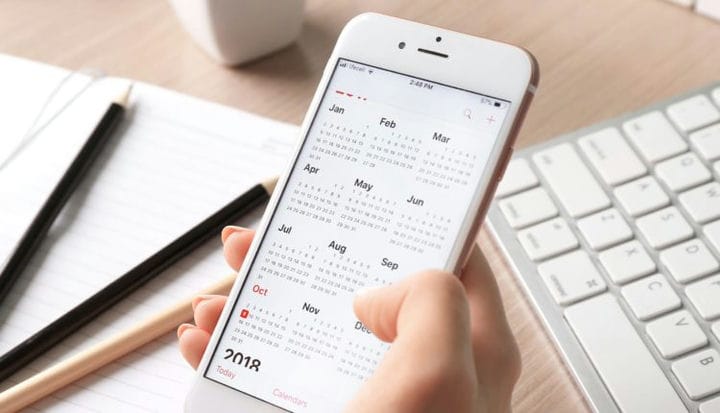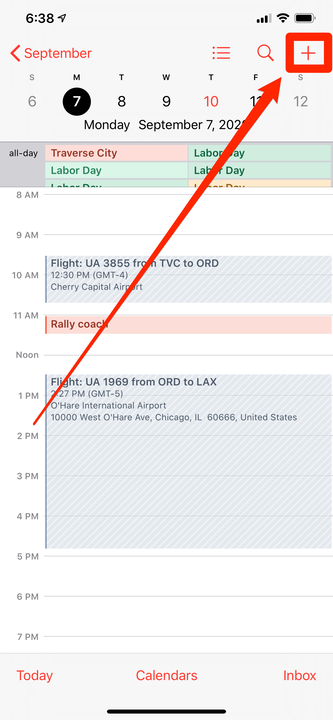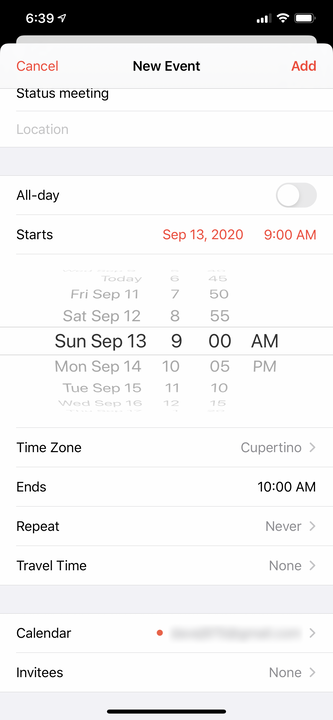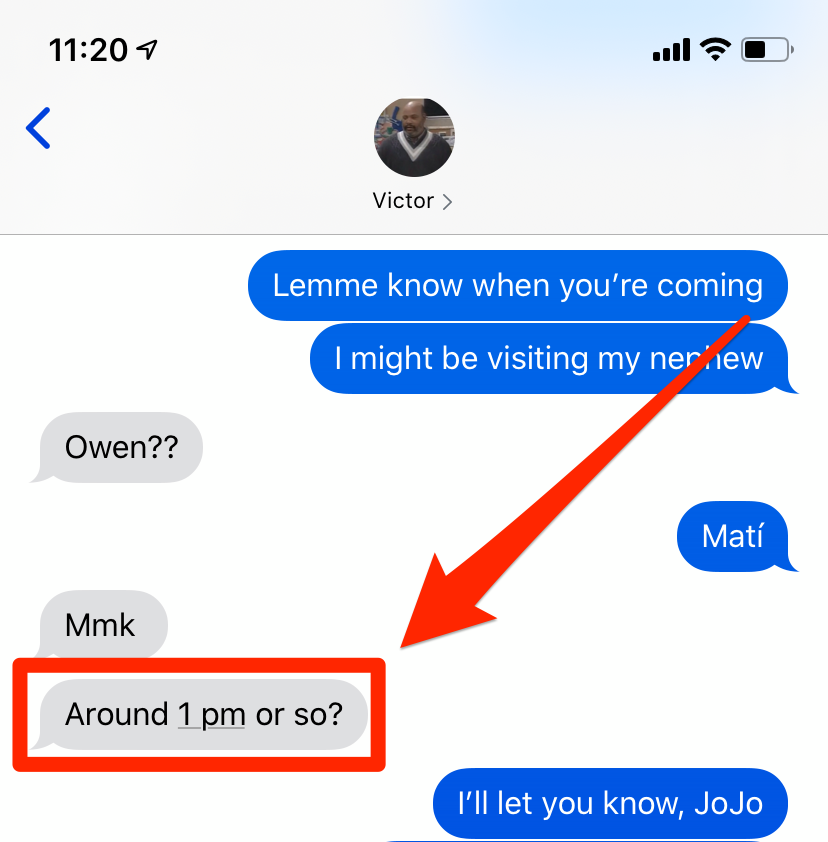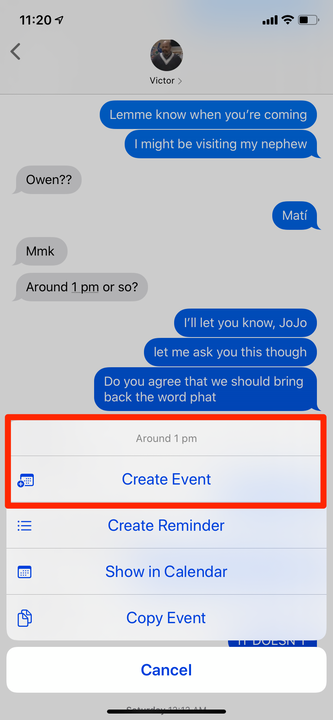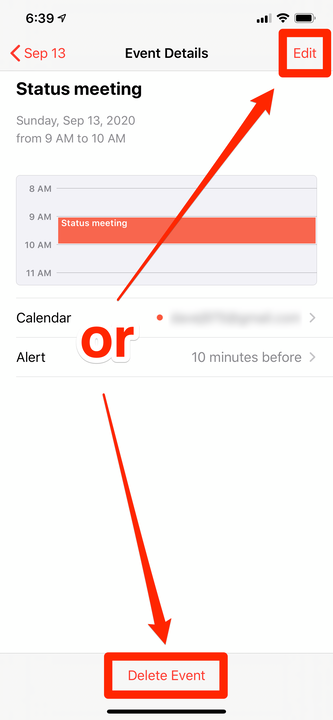Come aggiungere eventi al calendario di iPhone in 2 modi
- Per aggiungere un evento al calendario del tuo iPhone, apri l'app Calendario e tocca il segno più in alto a destra dello schermo.
- Puoi anche aggiungere eventi toccando l'opzione "Crea evento" quando appare in altre app.
- Dopo aver aggiunto un evento, puoi facilmente modificarlo o eliminarlo toccando quell'elemento nel calendario.
L' app Calendario dell'iPhone è uno strumento semplice per tenere traccia di riunioni e appuntamenti. Non è particolarmente sofisticato, ma può essere un vantaggio perché è facile aggiungere rapidamente eventi al tuo programma.
Come aggiungere un evento al calendario dell'iPhone
Esistono due modi per aggiungere eventi: manualmente tramite l'app e automaticamente tramite altre app.
Innanzitutto, manualmente :
1 Avviare l'app Calendario.
2 Tocca il segno più in alto a destra dello schermo.
Aggiungi un nuovo evento toccando il segno più in alto a destra dello schermo.
3 Compila i dettagli dell'evento. Inserisci un titolo per l'evento (questo è l'unico campo obbligatorio) e poi modifica la data e l'ora. Se si tratta di un evento che dura tutto il giorno, fai scorrere il pulsante "Tutto il giorno" verso destra. Puoi anche toccare l'opzione "Ripeti" se si tratta di un evento che si verificherà regolarmente.
Puoi toccare "Invitati" per inviare un'e-mail di invito ad altri a partecipare alla riunione o lasciare il campo vuoto. E toccando "Avviso" potrai impostare le notifiche per l'evento, quindi non c'è rischio che tu lo perda.
4 Quando hai finito, tocca “Aggiungi" nell'angolo in alto a destra.
Tocca "Aggiungi" per salvare l'evento sul tuo calendario.
Per aggiungere un evento automaticamente :
1 Nell'app Posta o Messaggi, trova un messaggio che qualcuno ti ha inviato con un'ora elencata. Probabilmente vedrai che è sottolineato, mentre il testo intorno non lo è.
Troverai che gli orari (e occasionalmente le date) potrebbero essere sottolineati.
2 Se l'ora è sottolineata, toccarla. Dovrebbe apparire un menu che mostra una varietà di opzioni: tocca "Crea evento".
Puoi anche selezionare "Mostra nel calendario" per vedere quell'ora indicata nell'app del calendario.
3 Apparirà un pop-up intitolato "Nuovo evento" e potrai inserire i dettagli sull'evento come hai fatto sopra. L'ora e l'eventuale data saranno già compilate.
4 Toccare "Aggiungi" per creare l'evento sul calendario.
Come modificare o eliminare un evento sul calendario del tuo iPhone
Dopo aver creato un evento sul calendario, puoi modificarlo o eliminarlo completamente.
1 Utilizzando l'app Calendario, trova l'evento che desideri modificare. Puoi farlo in qualsiasi vista che mostri i singoli elementi del calendario, come la vista giorno o la vista itinerario.
2 Toccare l'evento che si desidera modificare.
3 Per eliminare l'evento, toccare “Elimina” nella parte inferiore dello schermo. Conferma di volerlo fare toccando "Elimina evento" nella finestra pop-up nella parte inferiore dello schermo.
4 Per modificare l'evento, tocca “Modifica” in alto a destra.
Puoi toccare "Elimina evento" per rimuovere un elemento dal calendario o toccare "Modifica" in alto per cambiarlo.
5 Apporta le modifiche desiderate all'evento. Puoi modificare il nome dell'evento, regolare l'ora della riunione, aggiungere note o apportare qualsiasi altra modifica che desideri.
6 Al termine, tocca “Fatto” in alto a destra. Le tue modifiche verranno salvate.